A solução NFS-e do ERP MAXIPROD emite notas fiscais de serviço eletrônicas de forma fácil, contemplando os diferentes padrões adotados pelas prefeituras.
Esta página mostra:
- Como habilitar emissão de NFS-e?
- Como configurar a série fiscal para NFS-e?
- Como cadastrar os códigos de tributação de serviços?
- Configurações da operação fiscal
- Onde informar a alíquota do ISS?
- Emissão da nota fiscal de serviços
- Municípios integrados
Como habilitar a emissão de NFS-e?
1) O primeiro passo é configurar o certificado digital do tipo A1. Para um passo a passo mais detalhado, clique aqui.
a) Acesse “Roda dentada > Configurações > Configurações de certificado digital”.
b) Na seção “Configurações de certificado digital”, clique em “Alterar certificado”.
c) Na janela de alteração do certificado digital, clique em “Selecionar”, localize o arquivo no seu computador, informe a senha e ao final clique em “Importar certificado”.
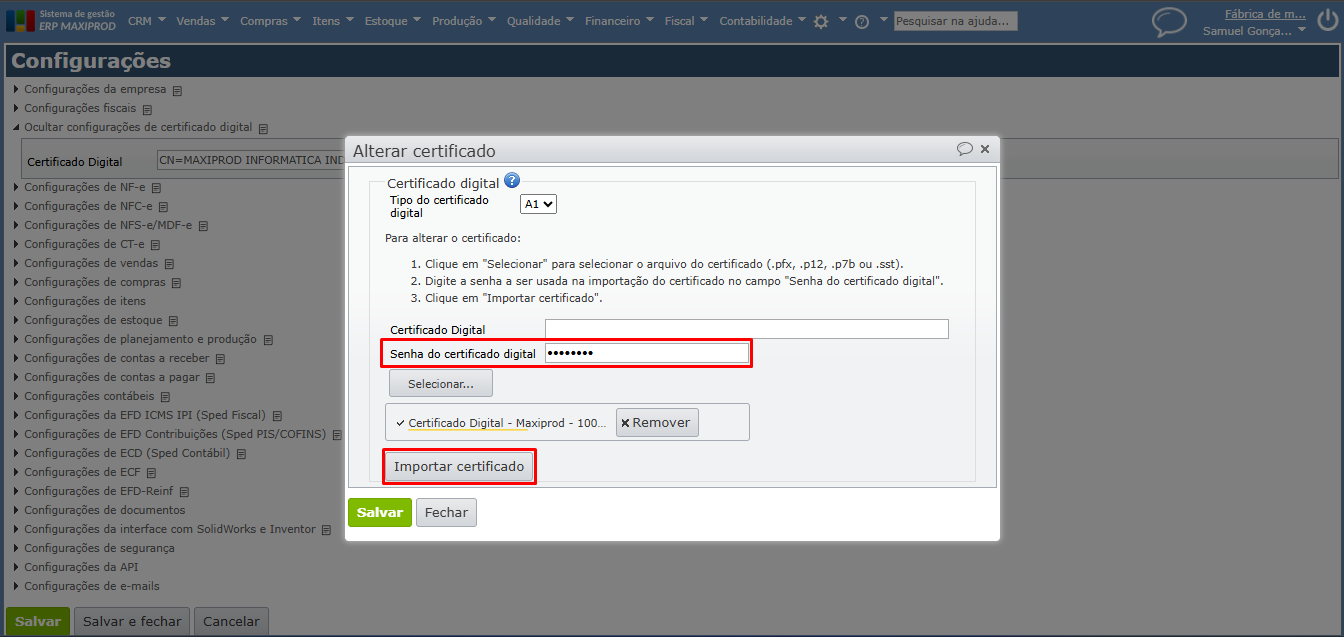
d) Se tudo der certo, ao final é apresentada a seguinte mensagem de confirmação. Clique em “Sim” para confirmar.
“Certificado digital importado com sucesso. Deseja salvar?”
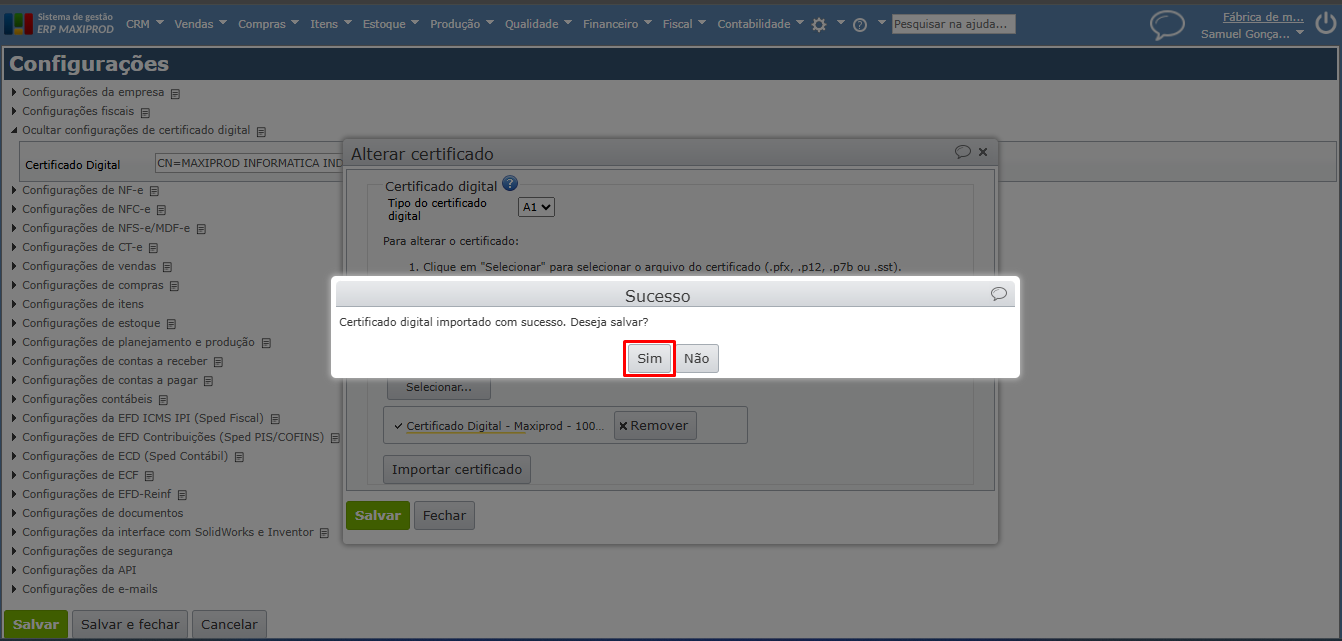
e) É apresentada uma mensagem informando que as configurações do certificado digital foram salvas.
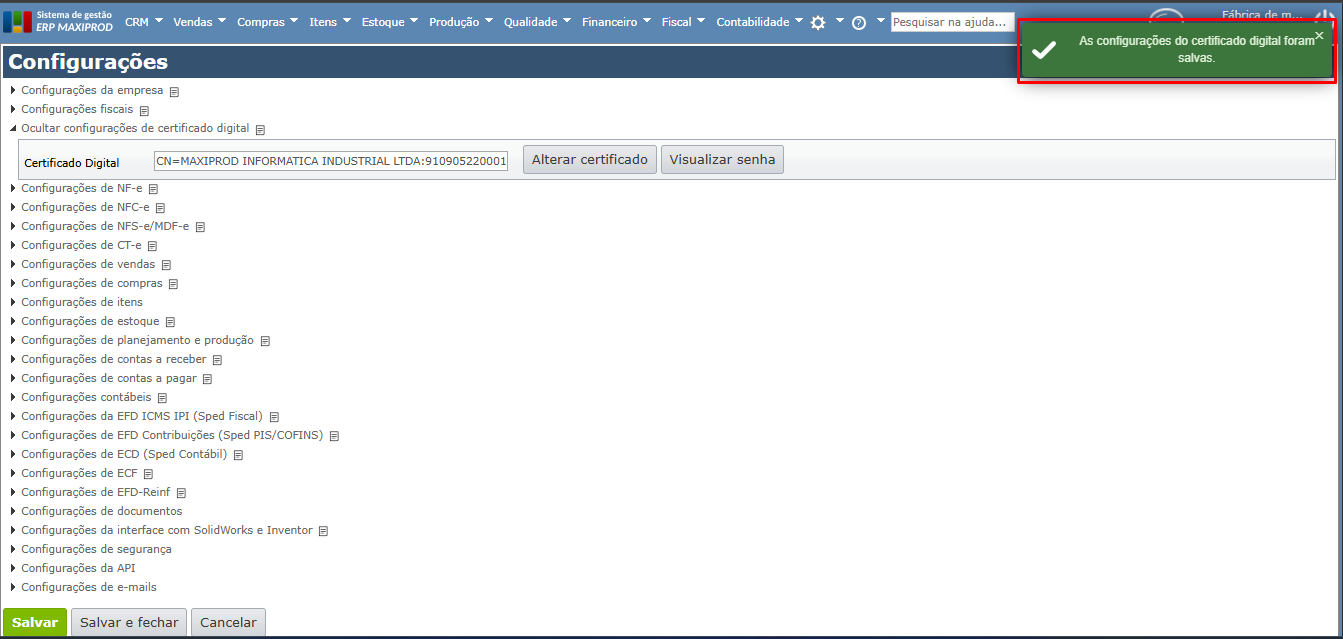
2) A seguir, preencha as configurações de NFS-e. Para isso acesse “Roda dentada > Configurações > Configurações de NFS-e/MDF-e > Configurações de NFS-e”. Defina o ambiente para NFS-e, e preencha os demais campos necessários.
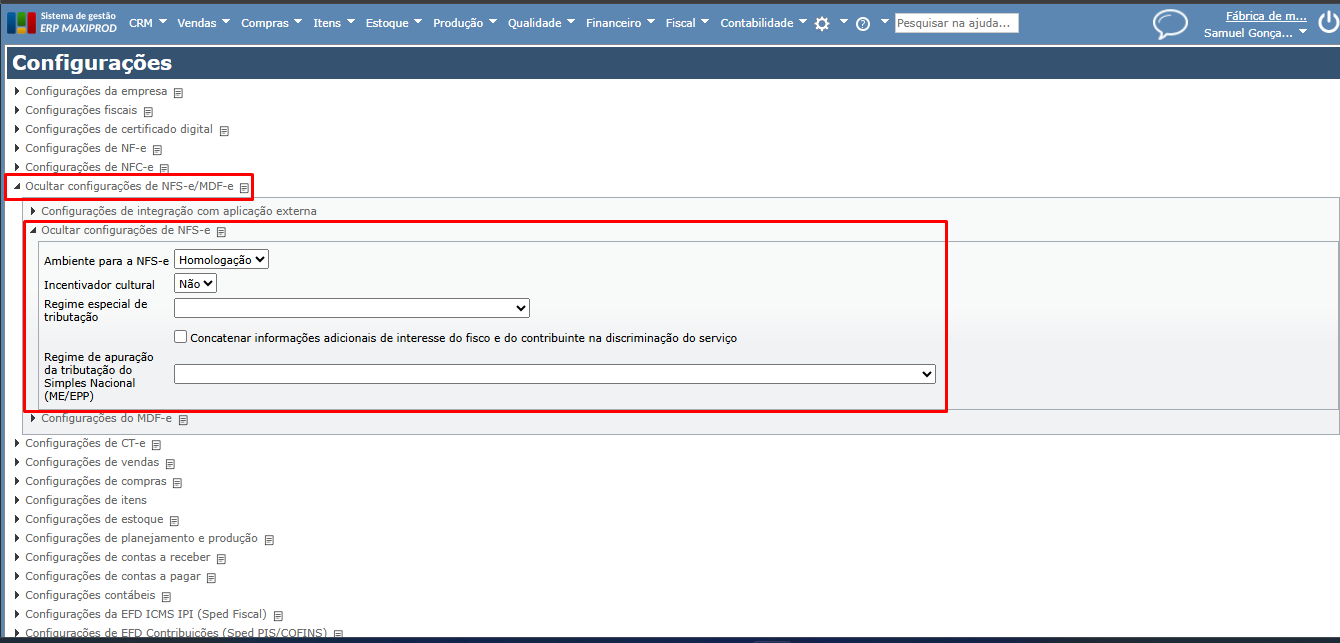
3) Na seção “Configurações de integração com aplicação externa”, clique em “Habilitar/atualizar dados para geração de NFS-e”. Se tudo correr bem, será exibida a mensagem “Parabéns, você já pode efetuar o envio de NFS-e”.
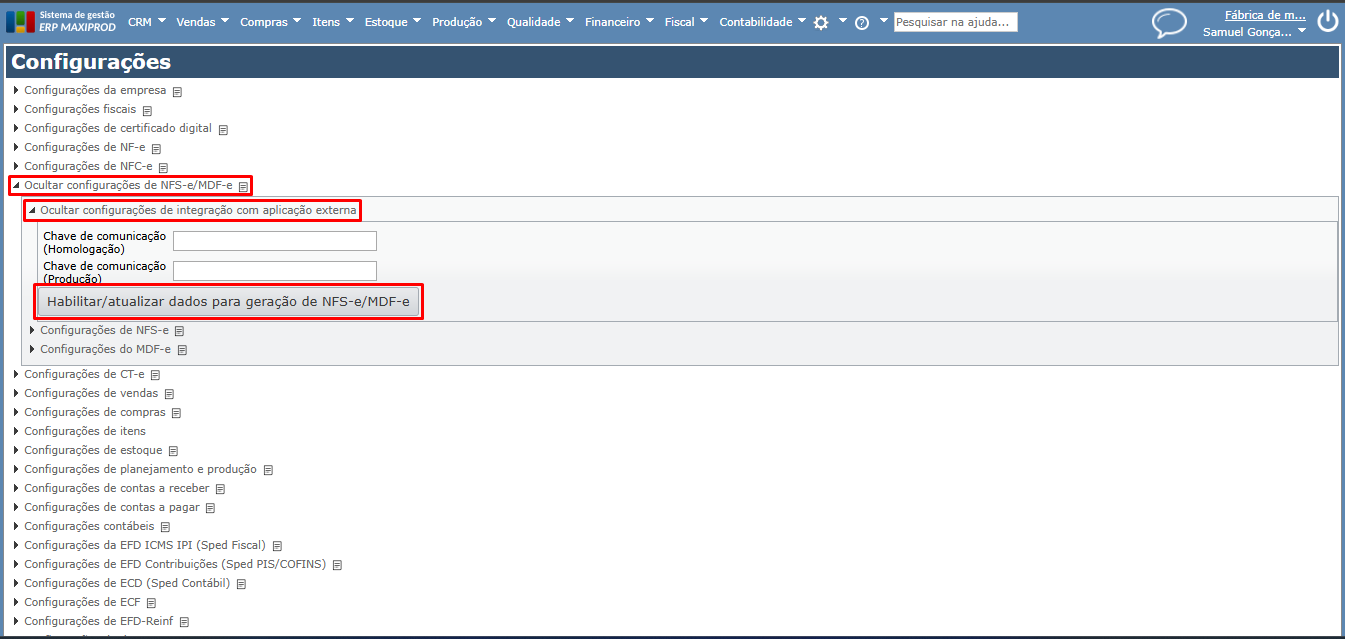
Como configurar a série fiscal para NFS-e?
1) É necessário definir uma série fiscal apenas para NFS-e. Para isso, vá ao menu “Fiscal > Cadastros > Séries de documentos fiscais”.
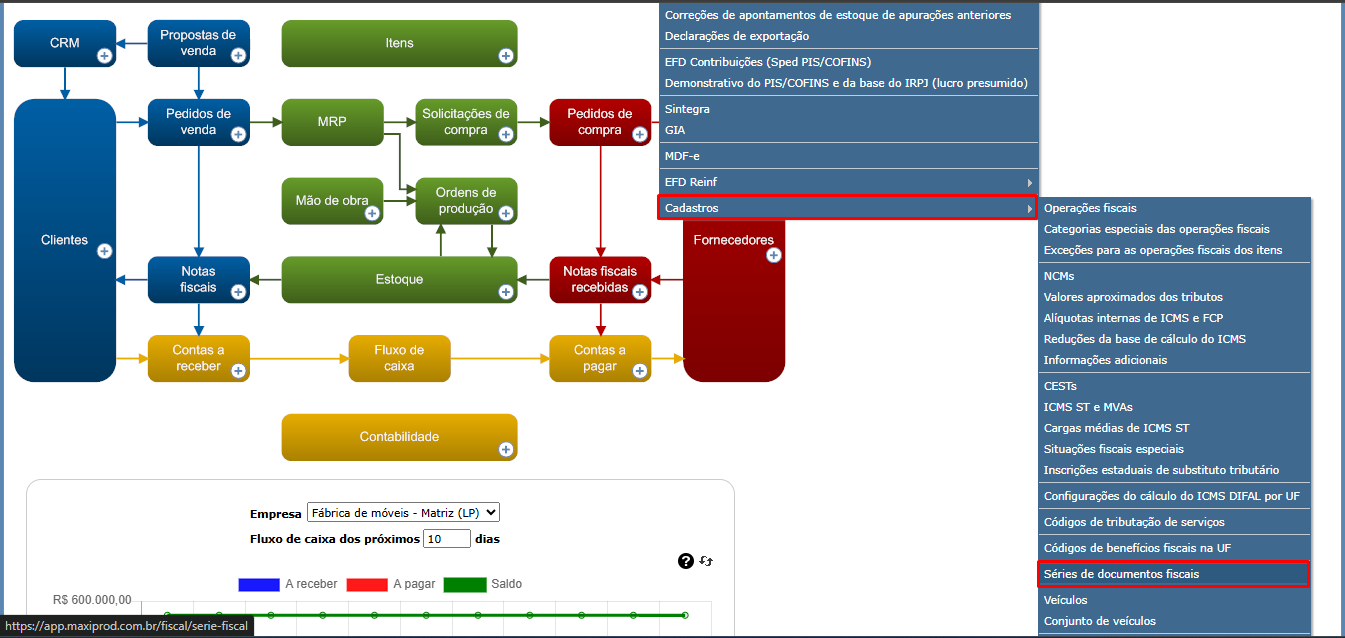
2) Clique no botão verde “Novo” e preencha os seguintes campos na janela que é aberta:
- Série: preencha com o número ou código alfanumérico.
- Próximo número: preencha com o próximo número das NFS-es, conforme a numeração da última nota registrada no portal da prefeitura do seu município.
- Tipo de documento: preencha com “NFS-e”.
Clique no botão verde “Salvar” para efetivar o cadastro.
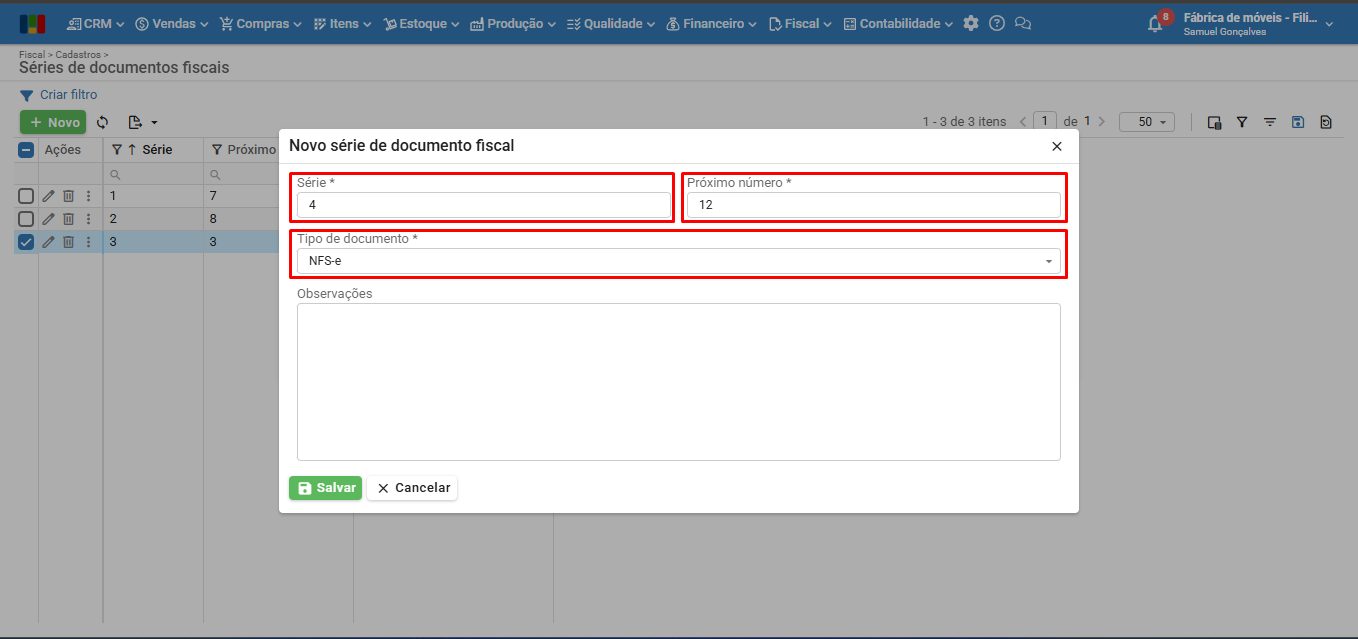
3) A série das NFS-es e seu próximo número apresentam o número do Recibo Provisório de Serviço (RPS). As contas a receber geradas no sistema para as notas de serviço são associadas ao número do RPS. É interessante haver um alinhamento entre o número do RPS e o número da NFS-e.
4) A imagem a seguir mostra um caso no qual este emparelhamento não foi realizado, o que não impede a emissão de nota, mas faz com que o título tenha uma RPS diferente da NFS-e. A numeração da NFS-e é gerada pela prefeitura e a numeração do RPS é gerada pelo ERP MAXIPROD com base no próximo número da série fiscal. Para saber as opções disponíveis para fazer o alinhamento, clique aqui.
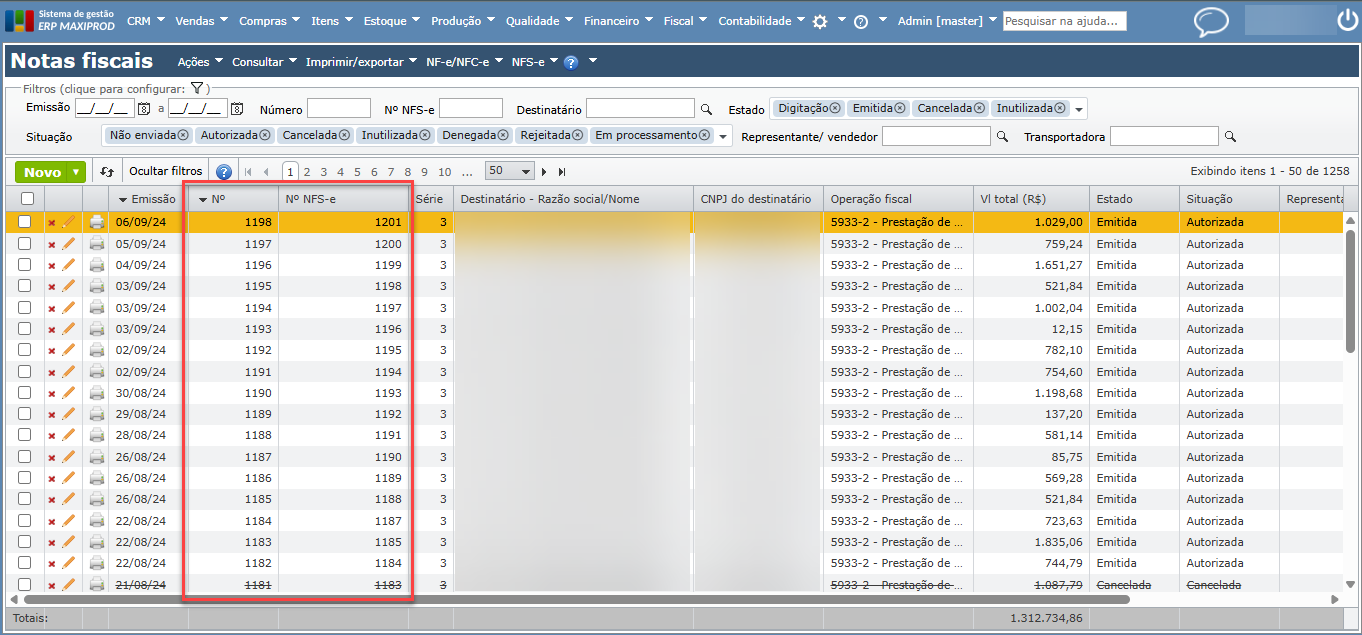
Como cadastrar os códigos de tributação de serviços?
1) Vá ao menu “Fiscal > Cadastros > Códigos de tributação de serviços”.
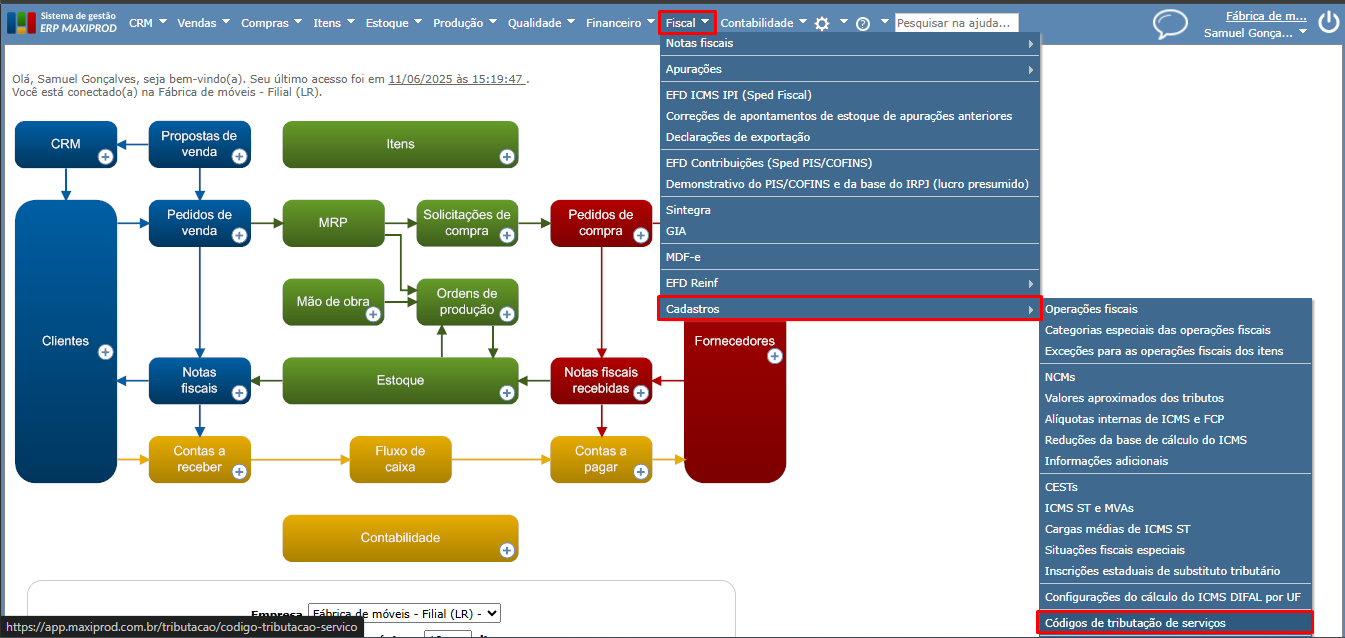
2) Na tela de códigos de tributação de serviços, clique em “Novo” e preencha os campos obrigatorios:
- Código: deve ser preenchido com o código de tributação definido pela prefeitura para a classificação do serviço na NFS-e do município.
- Descrição: campo para preenchimento da descrição utilizada pela prefeitura para identificar aquele código de serviço no sistema de NFS-e do município.
- Código do serviço: campo para seleção do código que permite a identificação dos serviços de forma padronizada para todos os municípios brasileiros, conforme a Nomenclatura Brasileira de Serviços (NBS).
- Gerar o grupo de “Obra” no XML da NFS-e: se marcado, será gerado o grupo de “Obra” na NFS-e, com base no endereço do local de prestação de serviço da NFS-e.
- Alíquota: campo apenas informativo para preenchimento da alíquota de ISS que incide sobre aquele código de serviço. Não inicializa a alíquota na NFS-e.
Clique no botão verde “Salvar” para efetivar o cadastro.
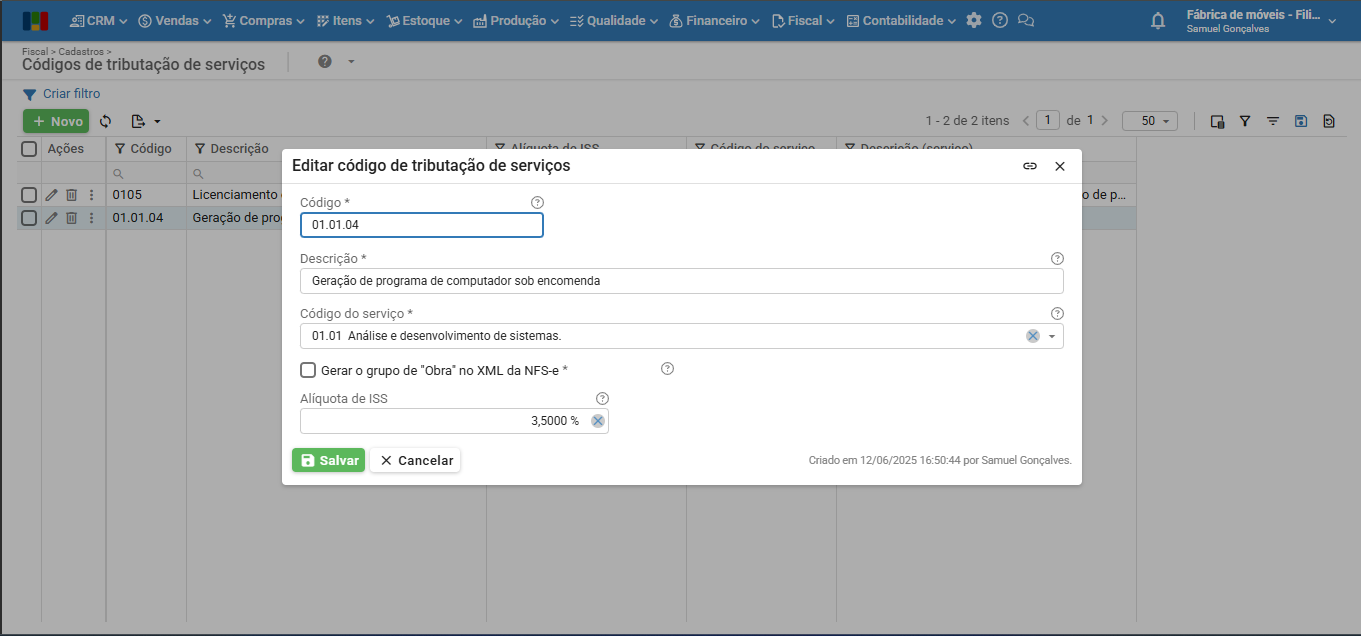
3) Agora, entre na tela de itens (acessando o menu “Itens > Itens”) e edite os itens-serviço que serão utilizados na NFS-e.
4) Na tela de edição do item-serviço, expanda a seção “Dados fiscais > Outros dados fiscais” e no campo “Código de tributação do serviço” selecione um dos códigos de tributação cadastrados anteriormente.
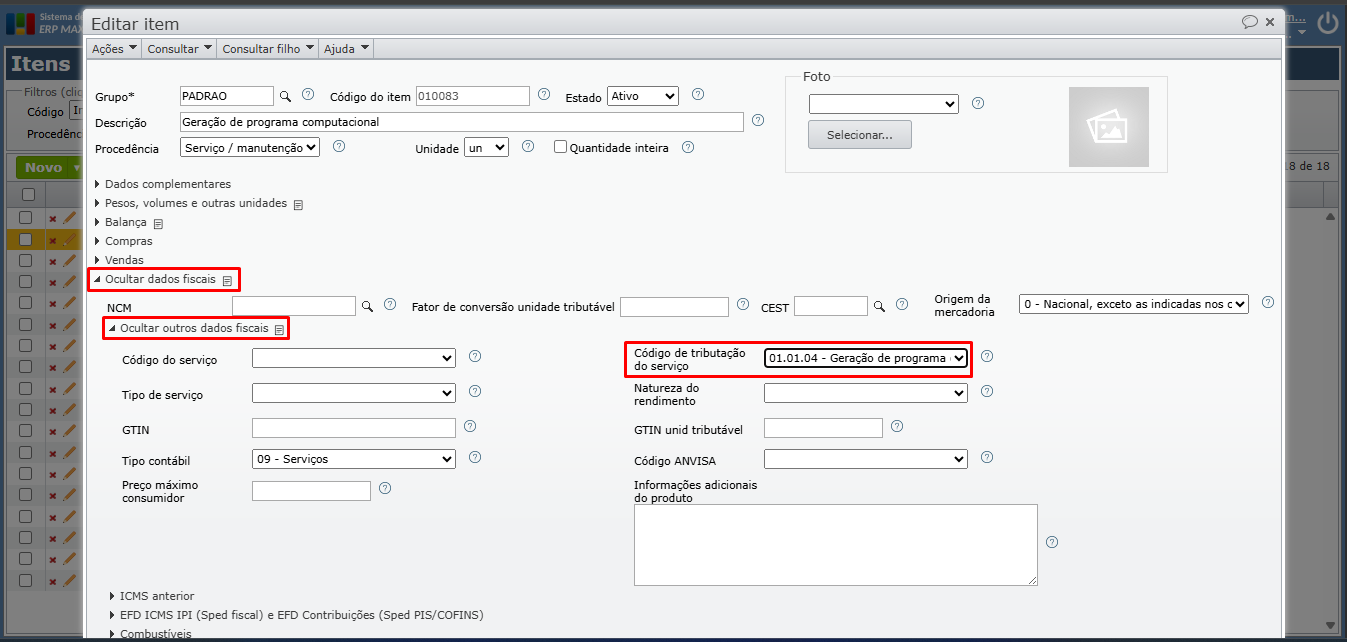
5) Preencha também o campo “Código do serviço” e clique em “Salvar” na parte inferior da janela de edição. O campo “Código do serviço” disponibiliza para seleção as opções que permitem a identificação dos serviços de forma padronizada para todos os municípios brasileiros, conforme a Nomenclatura Brasileira de Serviços (NBS).

Configurações da operação fiscal
1) O envio (transmissão) da NFS-e ocorre de maneira diferente da NF-e. No entanto, no sistema é necessário configurar a operação fiscal que será utilizada na emissão da NFS-e.
2) Acesse o menu superior “Fiscal > Cadastros > Operações fiscais”.
3) Localize operações fiscais simbólicas, ou seja, que não existem de fato e servem apenas para utilização em documentos fiscais que não exigem CFOP específica, como, por exemplo, a operação fiscal 5999 (dentro do estado) ou 6999 (fora do estado).
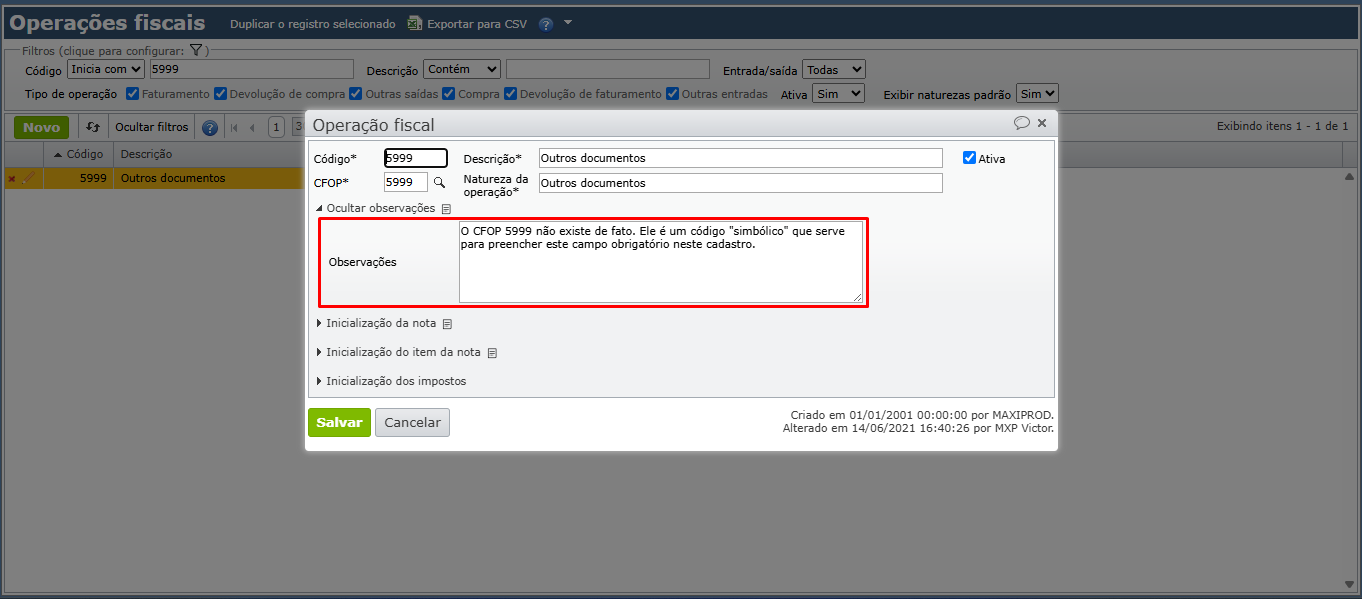
4) Com a operação fiscal selecionada, clique em “Duplicar o registro selecionado”.
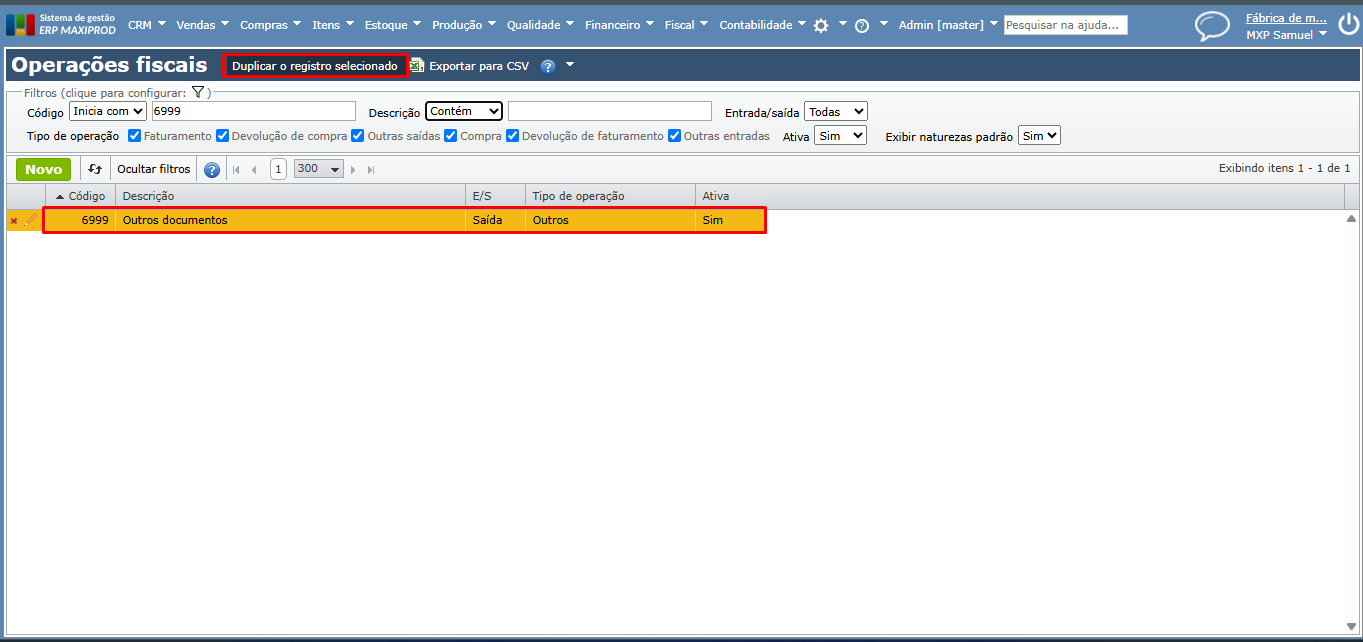
5) Na operação fiscal resultante da duplicação, altere a “Descrição” de maneira que facilite a identificação, configure a inicialização da nota, do item e dos impostos. Para saber mais sobre operações fiscais, clique aqui.
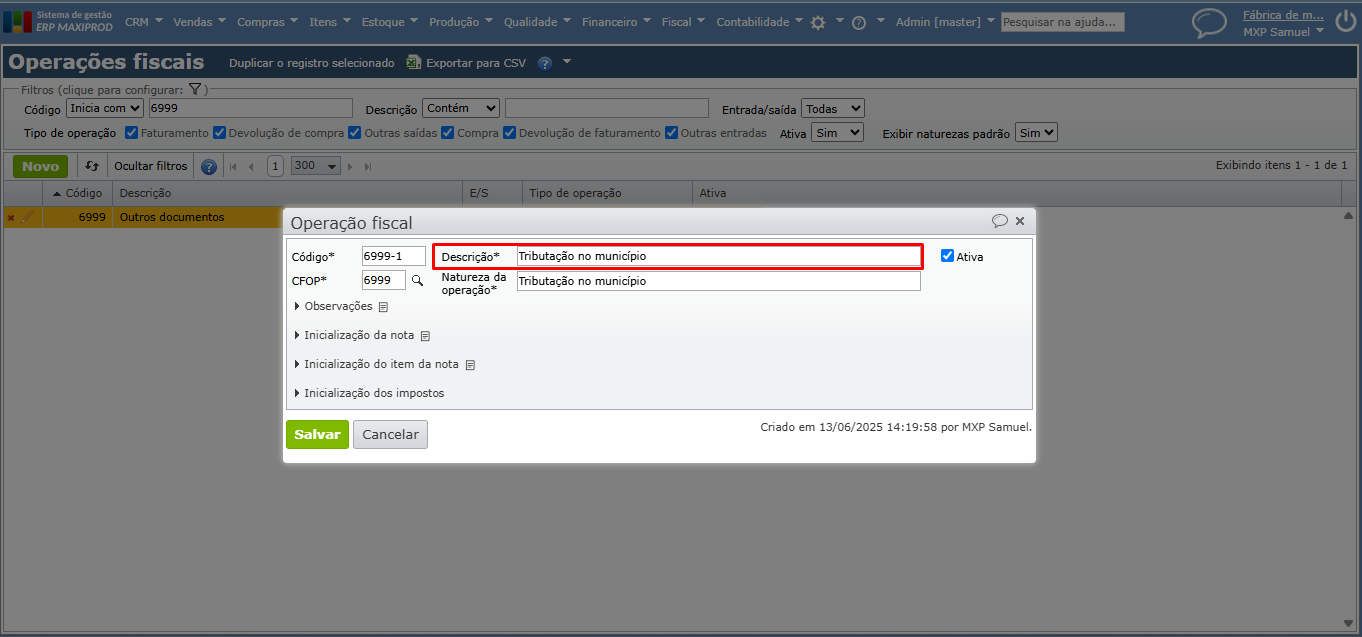
6) É necessário preencher o campo “CFOP” com o código da natureza da operação do seu município.
a) Para isso, clique no ícone da lupa ao lado do campo.
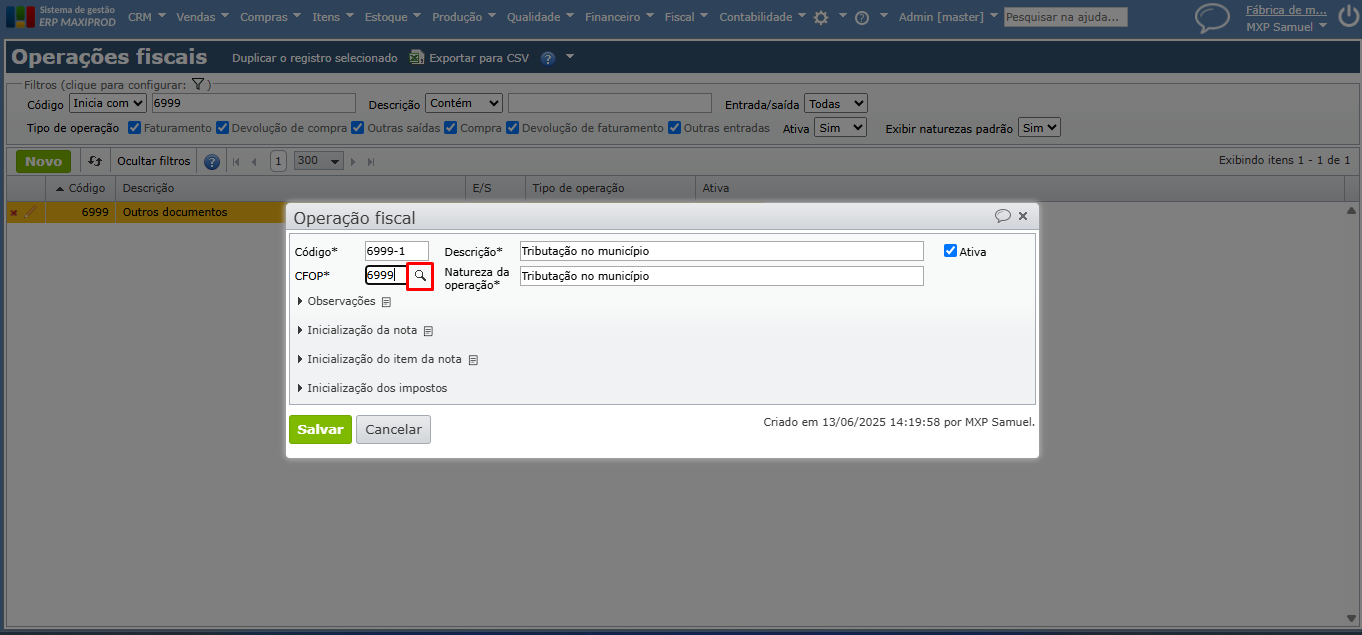
b) Na janela aberta clique em “Exibir filtros”.
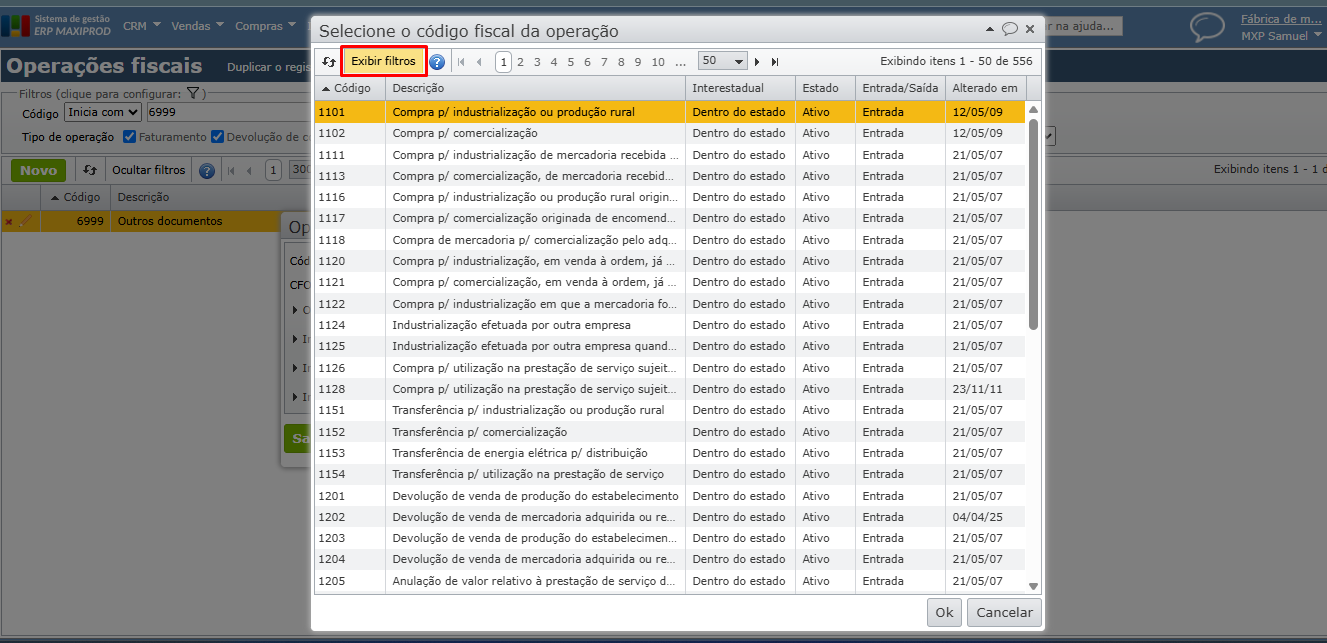
c) Altere o filtro “Estado” para a opção “Inativo”. Atualize a grade e procure o código da natureza da operação disponível para seu município, que deve ser utilizado nesta operação.
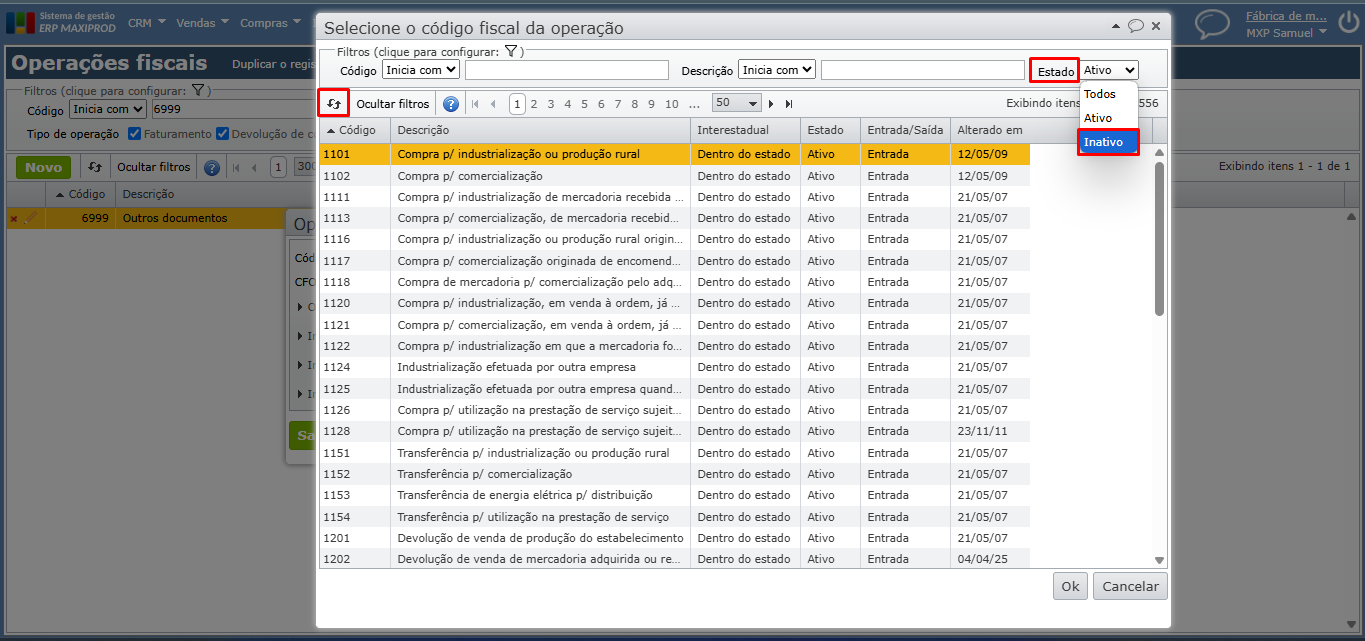
d) Normalmente os códigos da natureza da operação utilizados em NFS-e possuem apenas um dígito, como no exemplo abaixo. O código da natureza da operação preenche a tag “natOp” no XML da NFS-.
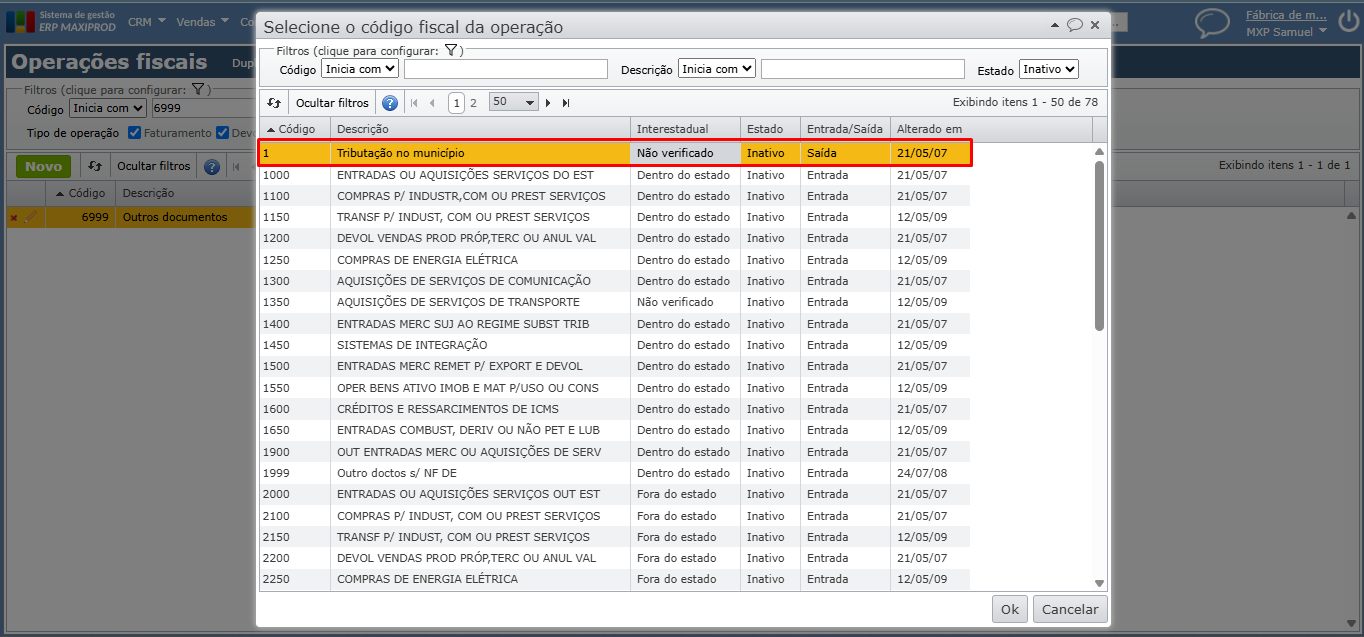
7) Normalmente os códigos de natureza da operação seguem o padrão abaixo, mas os códigos diferem de um padrão de NFS-e para outro.
- Tributação no município
- Tributação fora do município
- Isenção
- Imune
- Exigibilidade suspensa decisão judicial
- Exigibilidade suspensa procedimento adm
8) Após ajustar os parâmetros da operação fiscal, principalmente a inicialização dos impostos, clique no botão verde “Salvar” para guardar as alterações.
Onde informar a alíquota do ISS?
1) A alíquota do ISS deve ser fixada no imposto da operação fiscal para ser inicializada nos itens da nota, mas pode ser preenchida ou editada diretamente no item da nota.
2) Na seção “Inicialização dos impostos”, edite o imposto “ISS”. Expanda a seção “Mais campos”, marque a opção “Fixar alíquota” e informe o percentual no campo a direita. Para saber as alíquotas do seu município para cada tipo de serviço, consulte o portal da prefeitura ou fale com seu escritório de contabilidade.
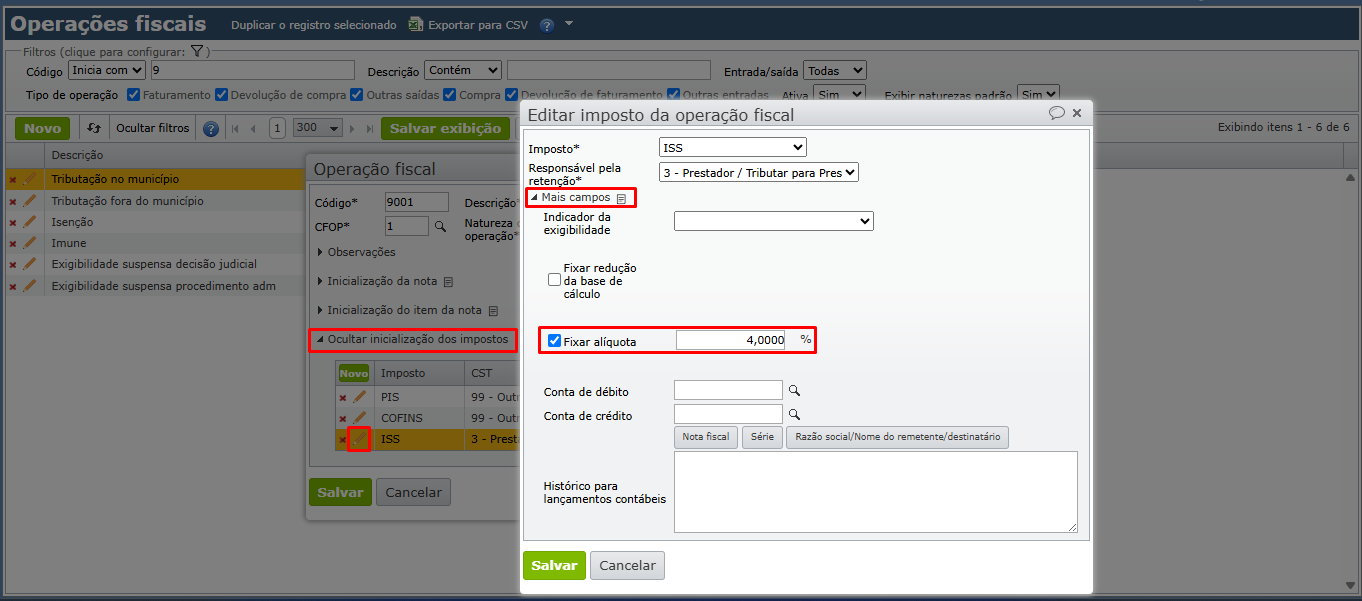
3) Clique no botão verde “Salvar” para guardar as alterações.
4) Para preencher ou alterar diretamente no item da nota, vá à seção “Impostos” na parte inferior da janela de edição do item, edite o imposto ISS e informe ou altere a alíquota.
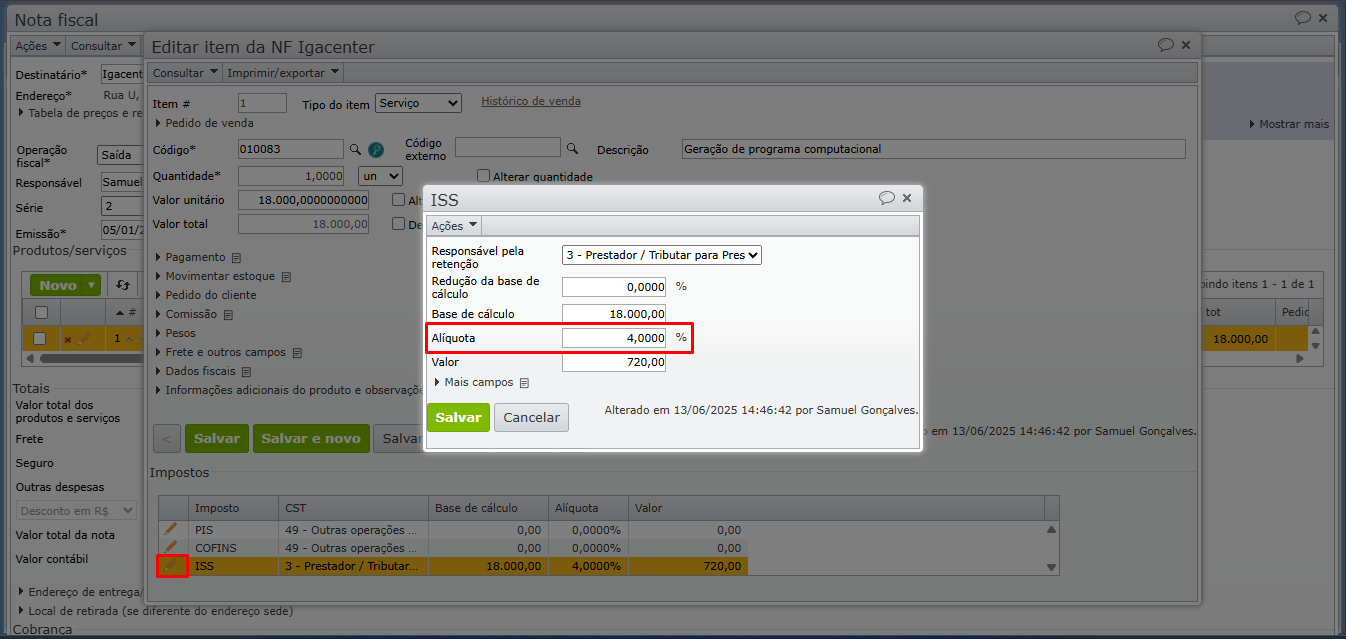
5) Quando a alíquota é preenchida ou alterada diretamente no imposto do item da nota, é mostrado o ícone de fixação ao lado do campo/coluna.
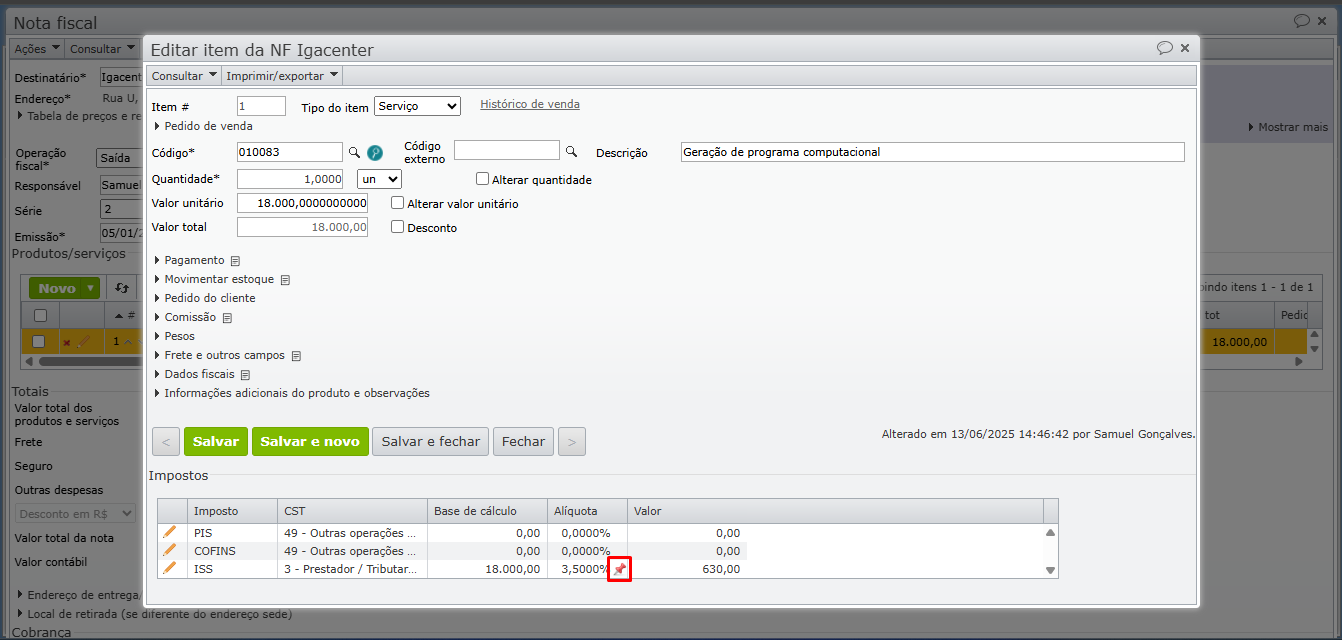
Emissão da nota fiscal de serviços
No sistema, a digitação da NFS-e é bastante similar à nota de produto, mas há alguns detalhes importantes:
1) É necessário preencher a NCM nos itens, mas como não existem NCMs para itens-serviço, crie uma NCM simbólica, algo como “00000000” e preencha-a nos itens-serviço, para ser inicializada nos itens da nota.
a) Acesse “Fiscal > Cadastros > NCMs”.
b) Clique no botão verde “Novo” para cadastrar uma nova NCM.
c) Preencha com o código simbólico.
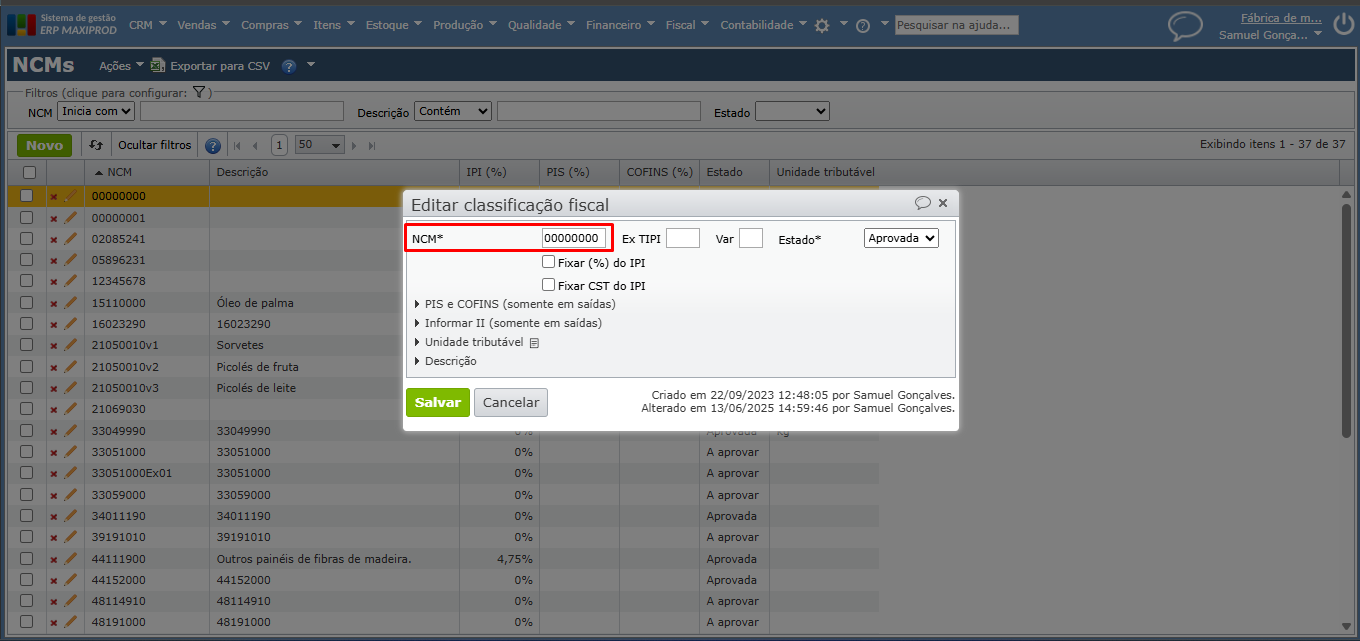
d) Utilize a NCM simbólica nos itens-serviço.
2) Normalmente as notas de serviço não movimentam estoque, a menos que o usuário queira lançar custos do serviço na conta “CSV – custo dos serviços vendidos”, e para isso, crie estoque do item serviço com o custo e, configure a nota para movimentar estoque destinado para a conta de despesa.
a) Para não movimentar “Estoque”, desmarque a opção “Movimentar estoque” na seção “Inicialização do item da nota > Movimentar estoque”.
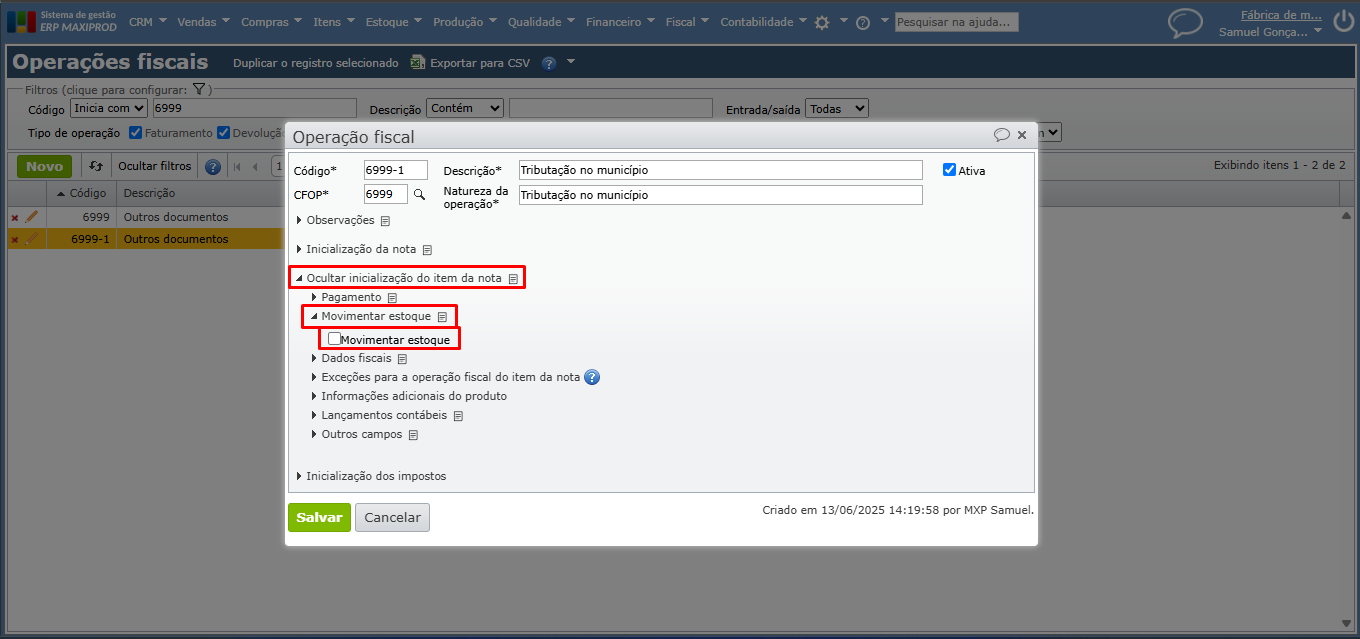
b) Para movimentar estoque, configure as contas de origem e destino.
- Origem: estoque
- Destino: conta > CSV (Custo Serviços)
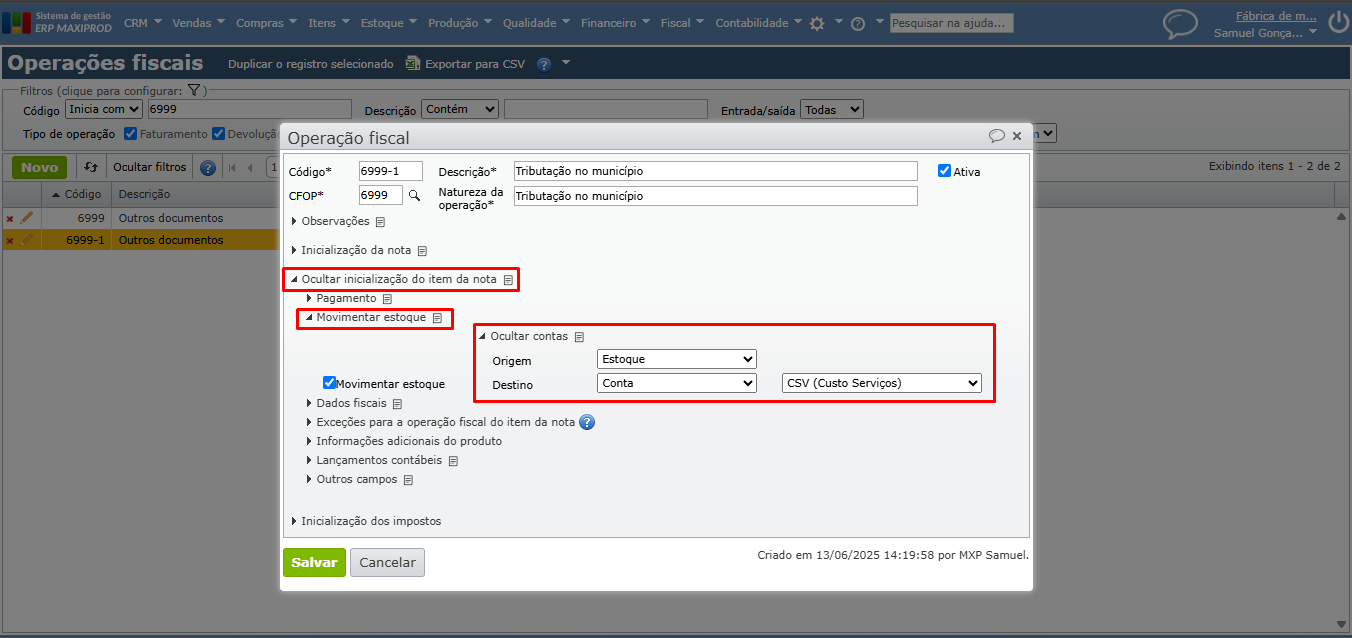
Municípios integrados
Veja, no vídeo abaixo, como habilitar o ERP MAXIPROD para a emissão de notas fiscais de serviço: